We hebben eerst beoordeeld Unlocker terug in het jaar 2008. Veel gebruikers waren teleurgesteld toen ze probeerden het op Windows 7 64-bit OS te laten werken omdat het x64-systemen niet ondersteunde. Onlangs is deze favoriete applicatie bijgewerkt om 64-bit OS te ondersteunen, wat betekent dat het nu naadloos kan werken op Windows 7 x64-systemen. Het is een kleine maar robuuste applicatie die is ontwikkeld om bestanden te ontgrendelen die door andere applicaties of gebruikers worden gebruikt. We beoordelen het opnieuw voor gebruikers die nog nooit van dit handige programma hebben gehoord.
Als je ooit met deze fout komt, aarzel dan niet om deze software te proberen, die de ultieme oplossing biedt voor dergelijke situaties.

Unlocker wordt geïntegreerd in het contextmenu van Windows Explorer, zodat u bestanden met slechts twee klikken kunt ontgrendelen.
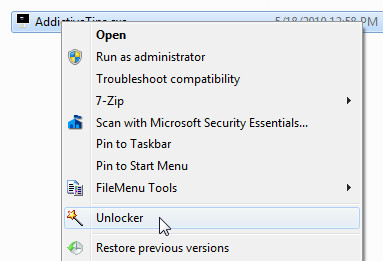
Nadat u Unlocker hebt geselecteerd om een vergrendeld bestand te ontgrendelen, wordt er een dialoogvenster weergegeven met alle threads die het bestand / de toepassing gebruiken. Raken Speel alles vrij en uw bestand wordt door alle processen ontgrendeld. Selecteer een willekeurig proces en klik Ontgrendelen om uw bestand door een specifiek proces te ontgrendelen. Doden proces zal het geselecteerde proces beëindigen. U kunt het vergrendelde bestand verwijderen, hernoemen, verplaatsen of kopiëren door de juiste optie te selecteren in de vervolgkeuzelijst links onderaan het venster.
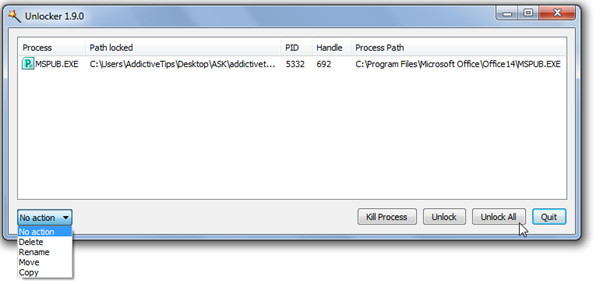
- Kan bestand niet verwijderen: toegang geweigerd
- Er is een schending van het delen opgetreden
- Het bron- of doelbestand is in gebruik
- Het bestand wordt gebruikt door een ander programma of een andere gebruiker
- Zorg ervoor dat het bestand niet is beveiligd
Als u probeert een bestand te ontgrendelen terwijl er geen vergrendeling is geplaatst door een proces, kunt u het gemakkelijk verwijderen, hernoemen of verplaatsen.
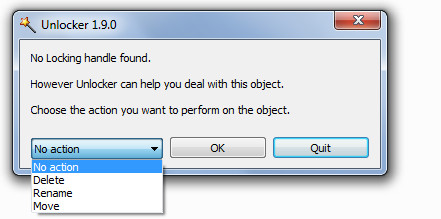
Het kan ook worden uitgevoerd vanaf de opdrachtregel. Ga naar de map waar het is geïnstalleerd en gebruik vervolgens de opdracht Unlocker.exe –H zoals hieronder weergegeven.
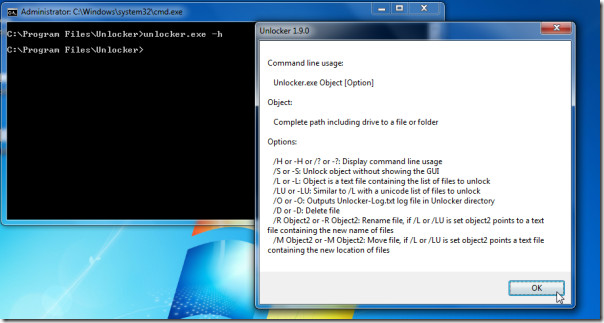
Slaan OK zal u vragen om te bladeren naar het bestand dat u wilt ontgrendelen.
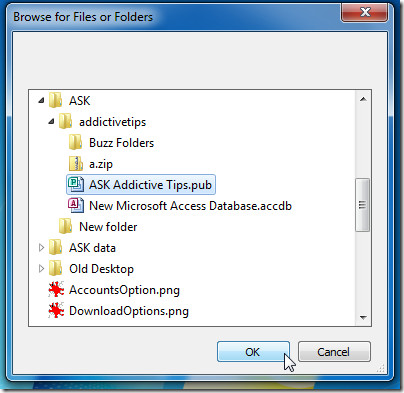
Unlocker-assistent blijft in uw systeemvakbalken wordt automatisch gestart om u te helpen bij het ontgrendelen van het bestand wanneer u probeert een vergrendeld bestand te hernoemen, kopiëren, verwijderen of verplaatsen. U hoeft het dus niet te openen vanuit het contextmenu met de rechtermuisknop.
Kortom, het is een zeer nuttige toepassing die u zeker zal helpen bij het bestrijden van ongewenste waarschuwingsberichten voor toegang tot bestanden / mappen.
Het draait op Windows 2000, Windows 2003 Server, Windows XP, Windows Vista en Windows 7.
Unlocker downloaden













Comments